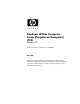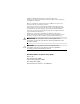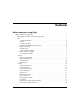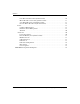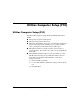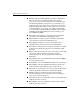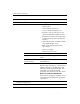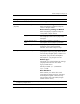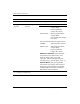Computer Setup (F10) Utility Guide (3rd Edition)
Panduan Utilitas Computer Setup [Pengaturan Komputer] (F10) www.hp.com 3
Utilitas Computer Setup (F10)
Menggunakan Utilitas Computer Setup (F10)
Computer Setup hanya dapat diakses dengan menghidupkan
komputer atau menghidupkan ulang (restart) sistem komputer. Untuk
mengakses menu Utilitas Computer Setup, ikuti langkah-langkah
berikut:
1. Hidupkan atau hidupkan ulang komputer. Jika Anda
menggunakan Microsoft Windows, klik Start > Shut Down >
Restart.
2. Beberapa saat setelah komputer dihidupkan, tekan
F10 ketika
lampu monitor menyala hijau untuk membuka Computer Setup.
Tekan
Enter untuk melewatkan layar pembuka, jika perlu.
✎
Jika Anda tidak menekan F10 pada saat yang tepat, Anda harus
menghidupkan ulang komputer dan menekan kembali
F10 ketika
lampu monitor menyala hijau untuk membuka utilitas.
3. Pilih bahasa yang dikehendaki dari daftar tersebut, kemudian
tekan Enter.
4. Pilihan dengan lima judul pada menu Utilitas Computer Setup
muncul: File, Storage, Security, Power dan Advanced.
5. Gunakan tombol tanda panah (kiri dan kanan) untuk memilih
judul yang sesuai. Gunakan tombol tanda panah (atas dan bawah)
untuk menentukan pilihan yang diinginkan, kemudian tekan
Enter. Untuk 'kembali ke menu Utilitas Computer Setup, tekan
Esc.
6. Untuk menerapkan dan menyimpan perubahan, pilih File > Save
Changes and Exit.
❏ Jika Anda melakukan perubahan namun Anda tidak mau
menerapkannya, pilih Ignore Changes and Exit.
❏ Untuk menggunakan kembali pengaturan pabrik atau
pengaturan default yang sudah ada sebelumnya (model
tertentu), pilih Set Defaults and Exit. Pilihan ini akan
mengaktifkan kembali default sistem asli pabrik.
Ä
PERHATIAN: JANGAN MATIKAN komputer saat BIOS menyimpan
perubahan Computer Setup (F10) karena akan menimbulkan masalah
pada CMOS. Setelah keluar dari layar Setup F10, komputer dapat
dimatikan dengan aman.